Android/iOS(2022)에서 Snapchat 충돌을 수정하는 방법
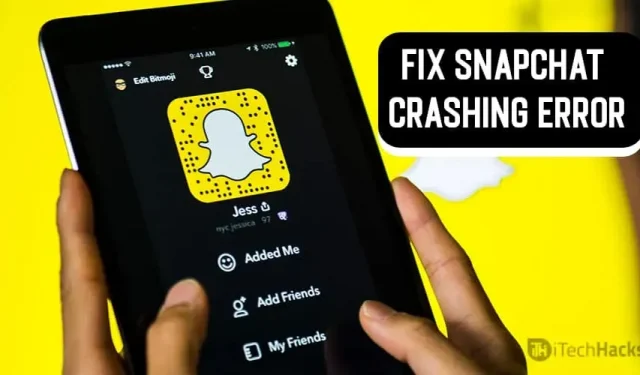
스마트폰은 전 세계적으로 다양한 용도로 널리 사용되고 있습니다. 이러한 스마트폰은 다양한 소셜 네트워킹 애플리케이션을 사용하여 사람들과 연결합니다. Snapchat은 전 세계 수백만 명의 사용자가 사용하는 소셜 미디어 앱 중 하나입니다!
그러나 몇몇 Snapchat 사용자는 앱이 갑자기 충돌하거나 “죄송합니다. Snapchat이 중지되었습니다.”라는 메시지가 표시된다고 보고하고 있습니다. Snapchat에서 이 오류가 자주 발생하면 아래 나열된 방법을 따르거나 수정하십시오.
2022년 Snapchat 오류가 계속 충돌하는 문제 수정
네트워크 연결을 확인하십시오.
잘못된 네트워크에 연결되어 있으면 Snapchat에서 오류가 발생할 수 있습니다. 장치의 네트워크 속도를 확인할 수 있습니다. 더 나은 네트워크에 연결하고 오류가 지속되는지 확인하십시오.
스냅챗을 업데이트하세요.
Snapchat이 최신 버전이 아닌 경우 몇 가지 오류가 나타나기 시작합니다. 응용 프로그램 충돌은 가장 일반적인 오류 중 하나입니다. Snapchat 충돌 문제를 해결하려면 Snapchat을 최신 버전으로 즉시 업데이트하십시오.
스냅챗 강제종료.
최근 앱 목록에서 Snapchat을 닫아도 백그라운드에서 계속 실행됩니다. 이 오류를 수정하려면 설정에서 강제로 중지하고 다시 시작해야 합니다. Snapchat을 강제 종료하려면 아래 나열된 단계를 따르십시오.
1단계- 설정에서 앱 목록으로 이동합니다.
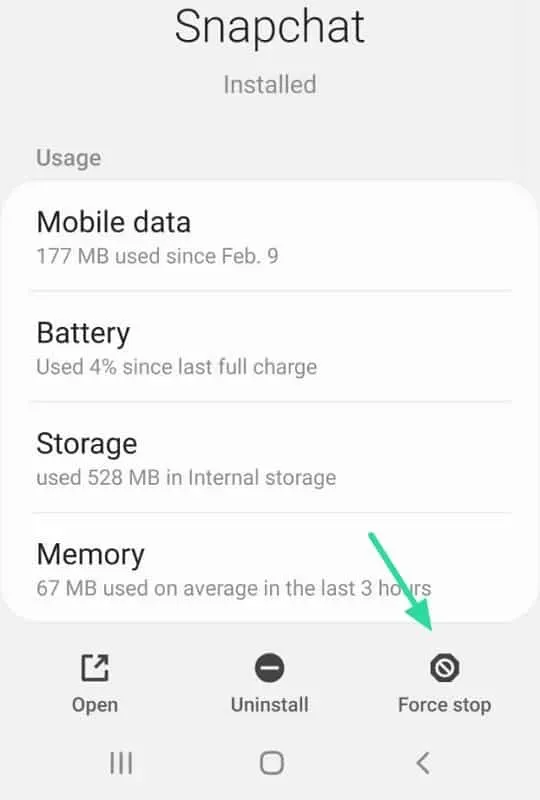
2단계. 여기에서 목록에서 “Snapchat”을 찾아 클릭합니다.
3단계. “강제 종료” 옵션을 클릭합니다.
이제 장치에서 Snapchat을 시작하고 오류가 해결되었는지 확인하십시오.
Snapchat 앱의 캐시와 데이터를 지웁니다.
많은 캐시가 누적되면 Snapchat 앱이 충돌하기 시작합니다. 이를 수정하려면 캐시를 지우고 앱 데이터를 지워 Snapchat을 재설정해야 합니다. 이렇게 하려면 아래 나열된 단계를 따르십시오.
1단계- 설정에서 앱 목록으로 이동합니다.
2단계. 여기에서 목록에서 “Snapchat”을 찾아 클릭합니다.
3단계: 저장소 섹션에서 캐시 지우기 및 데이터 지우기를 클릭합니다.
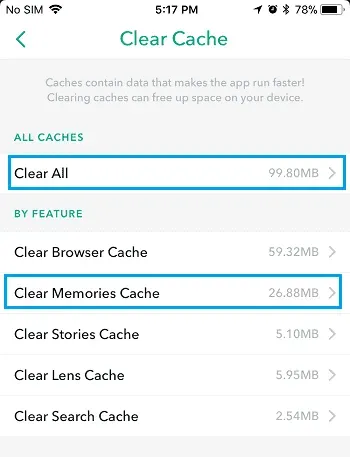
이제 스마트폰에서 Snapchat을 실행하고 오류가 해결되었는지 확인하십시오. Snapchat 계정에 다시 로그인해야 할 수도 있습니다.
스마트폰에서 소프트웨어 업데이트를 확인하십시오.
소프트웨어 업데이트가 보류 중인 경우 스마트폰의 앱이 영향을 받을 수 있습니다. Snapchat 족제비 문제는 보류 중인 소프트웨어 업데이트로 인한 것일 수 있습니다. 따라서 스마트폰을 최신 소프트웨어 버전으로 업데이트해야 합니다.
타사 앱을 제거합니다.
스마트폰에서 타사 앱을 사용 중인 경우 해당 앱을 제거하고 Snapchat 오류가 해결되었는지 확인하세요.
Snapchat을 제거하고 다시 설치하십시오.
위의 방법을 모두 따른 후에도 오류가 지속되면 스마트폰에서 Snapchat을 제거하고 다시 설치해야 합니다.
결론:
다음은 스마트폰에서 Snapchat 충돌을 수정하는 데 사용할 수 있는 가장 좋은 방법 중 일부입니다. 이러한 방법과 관련된 단계는 이해하고 따르기 쉽습니다. 2022년에 Snapchat 충돌을 수정하는 유용한 방법을 알고 있다면 아래 댓글 섹션에 알려주십시오.



답글 남기기